
Utilizzo di supporti di memoria
È possibile inserire direttamente i supporti di memoria nella macchina e utilizzarli.
È supportato un supporto di memoria compatibile con lo standard USB 2.0. I supporti di memoria con formato FAT32/exFAT non sono supportati.
I seguenti dispositivi e metodi di utilizzo non sono supportati.
È supportato un supporto di memoria compatibile con lo standard USB 2.0. I supporti di memoria con formato FAT32/exFAT non sono supportati.
I seguenti dispositivi e metodi di utilizzo non sono supportati.
Supporti di memoria con funzioni di protezione
Lettori di schede di memoria collegati tramite USB
Cavi prolunga USB o hub USB
Preparazione all’utilizzo dei supporti di memoria
Quando si utilizzano supporti di memoria, eseguire in anticipo le seguenti preparazioni.
Visualizzazione dei supporti di memoria come una posizione di memorizzazione
 (Impost./Registr.)
(Impost./Registr.)  <Preferenze>
<Preferenze>  <Impostazioni visualizzazione>
<Impostazioni visualizzazione>  <Impostazioni visualizzazione posizione memorizzaz.>
<Impostazioni visualizzazione posizione memorizzaz.>  <Supporto memoria>
<Supporto memoria>  <On>
<On>Abilitazione dei supporti di memoria per scansione/stampa
Quando si utilizza la funzione di scansione
 (Impost./Registr.)
(Impost./Registr.)  <Impostazioni funzione>
<Impostazioni funzione>  <Memorizzazione/Accesso a file>
<Memorizzazione/Accesso a file>  <Impostazioni supporto memoria>
<Impostazioni supporto memoria>  <Utilizzo funzione Scansione/Stampa>
<Utilizzo funzione Scansione/Stampa>  <Utilizzo funzione Scansione>
<Utilizzo funzione Scansione>  <On>
<On>Quando si utilizza la funzione di stampa
 (Impost./Registr.)
(Impost./Registr.)  <Impostazioni funzione>
<Impostazioni funzione>  <Memorizzazione/Accesso a file>
<Memorizzazione/Accesso a file>  <Impostazioni supporto memoria>
<Impostazioni supporto memoria>  <Utilizzo funzione Scansione/Stampa>
<Utilizzo funzione Scansione/Stampa>  <Utilizzo funzione Stampa>
<Utilizzo funzione Stampa>  <On>
<On>Se il supporto di memoria non viene riconosciuto nonostante sia connesso correttamente, impostare <Utilizzo driver AddOn per periferica memorizzaz. USB> su <Off>. <Utilizzo driver AddOn per periferica memorizzaz. USB>
 |
Visualizzazione di una scelta rapida per accedere alle funzioni disponibili quando è inserito un supporto di memoriaImpostare <Selez. opzione quando si collegano supporti memoria> su <On>. Quando è inserito un supporto di memoria, viene visualizzata una schermata come la seguente e le funzioni corrispondenti possono essere eseguite immediatamente. <Selez. opzione quando si collegano supporti memoria> 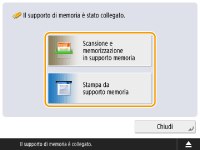 *Per visualizzare le scelte rapide, inserire il supporto di memoria dopo aver annullato il modo riposo. Uscita dal modo riposo |
Inserimento/rimozione di un supporto di memoria
Inserire il supporto di memoria in modo non corretto o nella direzione sbagliata potrebbe causare problemi alla macchina o al supporto di memoria.
Inserimento di un supporto di memoria
Inserire la memoria USB nella porta USB sul lato destro della macchina nel corretto orientamento.
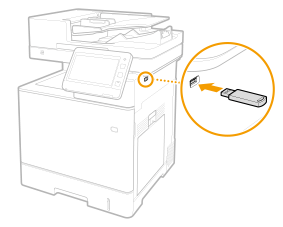
Rimozione del supporto di memoria
1 | Premere  , selezionare il supporto di memoria da rimuovere, quindi premere <Rimuovere>. , selezionare il supporto di memoria da rimuovere, quindi premere <Rimuovere>.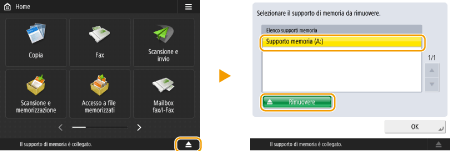 |
2 | Quando viene visualizzato il messaggio <Pronta per rimozione sicura del supporto di memoria.>, rimuovere il supporto di memoria. |
Scansione di documenti e salvataggio sul supporto di memoria
1
Inserire il supporto di memoria nella porta USB della macchina. Inserimento/rimozione di un supporto di memoria
2
Posizionare l'originale. Posizionamento degli originali
3
Premere <Scansione e memorizzazione>  <Supporto memoria>.
<Supporto memoria>.
 <Supporto memoria>.
<Supporto memoria>.Viene visualizzato il supporto di memoria connesso.
4
Selezionare il supporto di memoria.
Per tornare indietro di un livello di cartella, premere <Su>.
È possibile premere <Controllo informaz. supporti>  <Dettagli> per controllare le informazioni relative al supporto di memoria.
<Dettagli> per controllare le informazioni relative al supporto di memoria.
 <Dettagli> per controllare le informazioni relative al supporto di memoria.
<Dettagli> per controllare le informazioni relative al supporto di memoria.5
Visualizzare la cartella su cui salvare e premere <Scansione>.
Viene visualizzata la schermata delle impostazioni per la scansione.
È possibile premere <Nome> o <Data/Ora> per ordinare il display.
In <Operazioni cartella>, è possibile controllare le informazioni di una cartella, rinominare una cartella, creare una nuova cartella o eliminare una cartella.
Premere  per aggiornare il display.
per aggiornare il display.
6
Configurare le impostazioni di scansione.
Specificare il nome file e il formato file e configurare le impostazioni di scansione come richiesto. Schermata impostazioni scansione in <Scansione e memorizzazione>
7
Premere  (Avvio) per avviare la scansione e salvare il file.
(Avvio) per avviare la scansione e salvare il file.
 (Avvio) per avviare la scansione e salvare il file.
(Avvio) per avviare la scansione e salvare il file.Viene visualizzata la schermata di scansione. Completato il salvataggio, viene visualizzata la destinazione di connessione selezionata alla fase 5.
Per annullare la scansione, premere <Annulla> o  (Stop).
(Stop).
 (Stop).
(Stop).Se si dispone di un altro originale da sottoporre a scansione, posizionare l’originale e ripetere la procedura della fase 7.
 Se viene visualizzato <Avvio memorizz.>
Se viene visualizzato <Avvio memorizz.>
Una volta sottoposti a scansione tutti gli originali, premere <Avvio memorizz.> per salvare il file.
Viene visualizzata la posizione di memorizzazione selezionata alla fase 5.
8
Confermare che il file sia stato salvato.
Se non si è specificato un nome file nella fase 6, la data e l’ora in cui il file è stato salvato vengono utilizzate come nome file.
È possibile premere <Visualizz. immagine> per controllare il contenuto del file.
È possibile premere <Monitor. stato>  <Memorizza>
<Memorizza>  <Registro lavori> per controllare se il file è stato salvato correttamente. Se viene visualizzato <NG>, il file non è stato salvato correttamente. Ripetere la fase 7.
<Registro lavori> per controllare se il file è stato salvato correttamente. Se viene visualizzato <NG>, il file non è stato salvato correttamente. Ripetere la fase 7.
 <Memorizza>
<Memorizza>  <Registro lavori> per controllare se il file è stato salvato correttamente. Se viene visualizzato <NG>, il file non è stato salvato correttamente. Ripetere la fase 7.
<Registro lavori> per controllare se il file è stato salvato correttamente. Se viene visualizzato <NG>, il file non è stato salvato correttamente. Ripetere la fase 7.9
Rimuovere correttamente il supporto di memoria. Inserimento/rimozione di un supporto di memoria
La rimozione non corretta del supporto di memoria potrebbe causare problemi con la macchina o con il supporto di memoria.
Stampa di file sul supporto di memoria
1
Inserire il supporto di memoria nella porta USB della macchina. Inserimento/rimozione di un supporto di memoria
2
Premere <Accesso a file memorizzati>  <Supporto memoria>.
<Supporto memoria>.
 <Supporto memoria>.
<Supporto memoria>. Viene visualizzato il supporto di memoria connesso.
3
Selezionare il supporto di memoria.
Per tornare indietro di un livello di cartella, premere <Su>.
È possibile premere <Controllo informaz. supporti>  <Dettagli> per controllare le informazioni relative al supporto di memoria.
<Dettagli> per controllare le informazioni relative al supporto di memoria.
 <Dettagli> per controllare le informazioni relative al supporto di memoria.
<Dettagli> per controllare le informazioni relative al supporto di memoria.4
Selezionare il file da stampare e premere <Stampa>.
È possibile selezionare fino a sei file nella stessa cartella da stampare insieme. I file vengono stampati nell’ordine selezionato.
È possibile deselezionare un file selezionando nuovamente il file. Per deselezionare tutti i file, premere <Azzera selezione>.
Premere <Ricerca> per ricercare file e cartelle nella cartella correntemente visualizzata. Per non includere sottocartelle durante la ricerca, selezionare <Non includere sottocartelle>.
È possibile premere <Visualizz. immagine> per controllare il contenuto del file.
Premere  per aggiornare il display.
per aggiornare il display.
In <Modifica file>, è possibile controllare le informazioni di un file, rinominare un file o eliminare un file.
5
Se viene visualizzata la schermata <Selezione carta>, selezionare la carta da utilizzare.
In caso contrario, procedere alla fase successiva.
6
Immettere il numero di copie da creare utilizzando i tasti numerici.
Se sono selezionati più file, viene visualizzato <Variazione n. di copie>. Premere questo pulsante quando si cambia il numero di copie.
7
Configurare le impostazioni di stampa.
Configurare la stampa fronte/retro, le impostazioni di finitura e altre impostazioni di stampa come richiesto.
Non è possibile stampare contemporaneamente più file PDF con password diverse.
Per stampare un file PDF con una password, premere <Opzioni>  <Password per apertura doc.>
<Password per apertura doc.>  <Password crittografia>, quindi immettere la password.
<Password crittografia>, quindi immettere la password.
 <Password per apertura doc.>
<Password per apertura doc.>  <Password crittografia>, quindi immettere la password.
<Password crittografia>, quindi immettere la password.Per stampare un file PDF collegato a un server di policy, premere <Opzioni>  <Password per apertura doc.>
<Password per apertura doc.>  <Password criterio>, quindi immettere nome utente e password. Schermata impostazioni di stampa in <Accesso a file memorizzati>
<Password criterio>, quindi immettere nome utente e password. Schermata impostazioni di stampa in <Accesso a file memorizzati>
 <Password per apertura doc.>
<Password per apertura doc.>  <Password criterio>, quindi immettere nome utente e password. Schermata impostazioni di stampa in <Accesso a file memorizzati>
<Password criterio>, quindi immettere nome utente e password. Schermata impostazioni di stampa in <Accesso a file memorizzati>8
Premere <Avvio stampa>.
Viene visualizzata la schermata di stampa. Completata la stampa, viene visualizzata la schermata di selezione file nella fase 4.
Se viene visualizzata la schermata di immissione password, immettere la password impostata nel file PDF.
Per annullare, premere <Annulla>.
9
Rimuovere correttamente il supporto di memoria. Inserimento/rimozione di un supporto di memoria
La rimozione non corretta del supporto di memoria potrebbe causare problemi con la macchina o con il supporto di memoria.